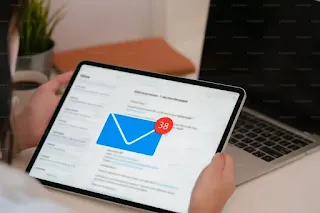아웃룩 메일 백업 방법 안전한 이메일 데이터 관리
아웃룩(Outlook)은 많은 직장인과 개인 사용자들이 이용하는 대표적인 이메일 클라이언트입니다. 중요한 업무 메일이나 개인적인 메일이 저장되어 있기 때문에 데이터를 안전하게 보관하는 것이 필수적입니다. 하드웨어 고장, 랜섬웨어 감염, 계정 해킹 등의 이유로 메일이 손실될 수 있으며, 이를 방지하기 위해서는 정기적인 백업이 필요합니다. 이번 글에서는 아웃룩 메일 백업을 쉽게 할 수 있는 방법과 복원 방법, 그리고 안전하게 데이터를 관리하는 팁을 상세히 소개해 드립니다.
1. 아웃룩 메일 백업이 중요한 이유
아웃룩 메일을 백업해야 하는 이유는 여러 가지가 있습니다.
- 데이터 손실 방지: 하드디스크 고장, 프로그램 오류, 바이러스 감염 등으로 인해 중요한 메일이 삭제될 수 있습니다.
- 이메일 복원 가능: 실수로 삭제한 메일이나 이동한 메일을 되돌릴 수 있습니다.
- 새로운 PC로 이전 용이: 업무용 PC를 교체하거나, 다른 장치에서 동일한 이메일 환경을 사용하려면 백업 파일이 필요합니다.
- 랜섬웨어 대비: 최근 랜섬웨어 공격이 증가하면서, 데이터를 안전하게 보호하는 것이 더욱 중요해졌습니다.
2. 아웃룩 메일 백업 방법 (Outlook 데이터 파일 .pst 내보내기)
아웃룩에서는 메일을 Outlook 데이터 파일(.pst) 형식으로 백업할 수 있습니다. 아래 단계에 따라 쉽게 백업을 진행할 수 있습니다.
-
아웃룩 실행
- 마이크로소프트 아웃룩을 실행한 후, 좌측 상단의 ‘파일’ 메뉴를 클릭합니다.
-
가져오기/내보내기 옵션 선택
- ‘열기 및 내보내기’ 메뉴로 이동한 후 **‘가져오기/내보내기’**를 클릭합니다.
-
파일로 내보내기 선택
- ‘가져오기 및 내보내기 마법사’ 창이 나타나면 **‘파일로 내보내기’**를 선택한 후 **‘다음’**을 클릭합니다.
-
Outlook 데이터 파일(.pst) 선택
- **‘Outlook 데이터 파일(.pst)’**을 선택하고 **‘다음’**을 누릅니다.
-
백업할 폴더 선택
- 백업하려는 폴더를 선택합니다.
- 전체 메일을 백업하려면 계정의 최상위 폴더를 선택하고 ‘하위 폴더 포함’ 옵션을 체크한 후 **‘다음’**을 클릭합니다.
-
저장 위치 및 파일명 설정
- ‘찾아보기’ 버튼을 눌러 백업 파일을 저장할 위치와 파일명을 지정한 후 **‘마침’**을 클릭합니다.
-
암호 설정 (선택 사항)
- 백업 파일의 보안을 위해 암호를 설정할 수 있습니다. 암호 없이 저장하려면 이 단계를 건너뛸 수 있습니다.
이제 지정한 위치에 .pst 파일이 생성되었으며, 이 파일이 아웃룩 메일의 백업본이 됩니다.
3. 백업한 메일 복원 방법
백업한 .pst 파일을 이용하면 언제든지 이전 메일을 복원할 수 있습니다.
-
아웃룩 실행 후 가져오기/내보내기 메뉴 이동
- ‘파일’ → ‘열기 및 내보내기’ → ‘가져오기/내보내기’ 선택
-
Outlook 데이터 파일 가져오기 선택
- **‘다른 프로그램이나 파일에서 가져오기’**를 선택한 후 **‘다음’**을 클릭합니다.
- **‘Outlook 데이터 파일(.pst)’**을 선택하고 **‘다음’**을 클릭합니다.
-
가져올 백업 파일 선택
- ‘찾아보기’ 버튼을 눌러 복원할
.pst파일을 선택합니다. - ‘중복 항목을 가져오지 않음’ 옵션을 선택한 후 **‘다음’**을 클릭합니다.
- ‘찾아보기’ 버튼을 눌러 복원할
-
복원할 폴더 선택 후 가져오기 실행
- 원하는 폴더를 선택한 후 **‘마침’**을 클릭하면 메일이 복원됩니다.
이제 백업했던 메일 데이터를 다시 아웃룩에서 확인할 수 있습니다.
4. 클라우드를 활용한 아웃룩 메일 백업 방법
백업 파일을 안전하게 보관하기 위해 클라우드 서비스를 활용하는 것도 좋은 방법입니다.
- OneDrive, Google Drive, Dropbox 등을 이용해
.pst파일을 업로드하면 언제 어디서든 복원이 가능합니다. - Outlook.com 계정을 활용하여 IMAP 방식으로 동기화하면 서버에서 메일을 자동 보관할 수 있습니다.
- 자동 백업 프로그램을 활용하면 일정 주기로 메일을 백업할 수 있습니다.
5. 백업 시 주의해야 할 사항
- 주기적인 백업 필수: 중요한 데이터를 보호하기 위해 최소 한 달에 한 번 백업하는 것이 좋습니다.
- 안전한 저장 위치 선택: 외장 하드, USB 드라이브 또는 클라우드에 보관하여 데이터 손실을 예방하세요.
- 파일 크기 관리:
.pst파일 크기가 너무 커지면 복원이 어려울 수 있으므로, 오래된 메일을 삭제하거나 분할 저장하는 것이 좋습니다. - 암호 설정 권장: 개인 정보가 포함된 백업 파일은 암호를 설정하여 보안을 강화하는 것이 좋습니다.
아웃룩 메일 백업은 데이터 보안을 위해 꼭 필요한 과정입니다. 하드웨어 문제나 랜섬웨어 등의 위협으로부터 데이터를 보호하기 위해 정기적으로 백업을 수행하고, 안전한 장소에 저장하는 습관을 들이세요.
아웃룩의 기본 백업 기능 외에도 클라우드 스토리지, 자동 백업 프로그램 등을 활용하면 더욱 편리하고 안전하게 메일을 보관할 수 있습니다. 위에서 소개한 방법을 따라 하면 누구나 손쉽게 아웃룩 메일을 백업하고 복원할 수 있습니다.
지금 바로 중요한 메일을 백업하고, 안전한 데이터 관리를 시작해보세요!